Google преводач
ТАЗИ УСЛУГА МОЖЕ ДА СЪДЪРЖА ПРЕВОДИ, ИЗВЪРШЕНИ ОТ GOOGLE. GOOGLE ОТХВЪРЛЯ ВСЯКАКВИ ГАРАНЦИИ, СВЪРЗАНИ С ПРЕВОДА, ПРЕКИ ИЛИ ПОДРАЗБИРАЩИ СЕ, ВКЛЮЧИТЕЛНО КАКВИТО И ДА Е ГАРАНЦИИ ЗА ТОЧНОСТ, НАДЕЖДНОСТ И ВСЯКАКВИ ПОДРАЗБИРАЩИ СЕ ГАРАНЦИИ ЗА ПРОДАВАЕМОСТ, ПРИГОДНОСТ ЗА ОПРЕДЕЛЕНА ЦЕЛ И НЕНАРУШЕНИЕ.
Справочните ръководства на Nikon Corporation (по-долу, „Nikon“) са преведени за ваше удобство чрез използване на софтуер за превод, предоставен от Google преводач. Направени са значителни усилия за предоставяне на точен превод, но никой автоматичен превод не е съвършен, нито е предназначен да замени преводите, извършени от човек. Преводите се предоставят като услуга за потребителите на справочните ръководства на Nikon и се предоставят „както са“. Не се осигурява никаква гаранция от какъвто и да е вид, изрична или подразбираща се, по отношение на точността, надеждността или корекцията на преводи, направени от английски на друг език. Част от съдържанието (като изображения, видеоклипове, Flash и т.н.) може да не бъде точно преведено поради ограниченията на софтуера за превод.
Официалният текст е версията на английски език на справочните ръководства. Всички несъответствия и разлики, създадени в превода, не са обвързващи и нямат правно действие за целите на спазването или изпълнението. Ако възникнат въпроси, свързани с точността на информацията, съдържаща се в преведените справочни ръководства, направете справка с версията на английски език на ръководствата, която е официалната версия.
HDR (висок динамичен обхват)
G бутон U C (меню за снимане на снимки)
Използва се с висококонтрастни обекти, високият динамичен обхват (HDR) запазва детайлите в светлините и сенките чрез комбиниране на две снимки, направени при различни експозиции. HDR е най-ефективен, когато се използва с матрично измерване (с точково или централно претеглено измерване разликата в експозицията на Auto е еквивалентна на около 2 EV). Не може да се комбинира с някои функции на камерата, включително NEF ( RAW ) или NEF ( RAW )+ настройки за качество на изображението, фотография със светкавица, клинове, многократна експозиция, скорости на затвора на Bulb и Time , или интервален таймер, или запис през интервал.

Първа експозиция (по-тъмна)
Втора експозиция (по-ярка)
Комбинирано HDR изображение
Налични са следните опции:
- Режим HDR : Изберете от Вкл. (серия) (направете поредица от HDR снимки, завършвайки, когато е избрано Изкл .), Вкл. (единична снимка) (направете една HDR снимка) и Изкл. (излезте, без да правите допълнителни HDR снимки).
- Разлика в експозицията : Изберете разликата в експозицията между двете снимки, които се комбинират, за да направите HDR снимка. Изберете по-големи стойности за обекти с висок контраст или изберете Автоматично , за да позволите на камерата да регулира диференциала на експозицията според сцената.
- Изглаждане : Изберете колко да изгладите границите между кадрите, съставляващи всяка HDR снимка.
- Запазване на отделни изображения ( NEF ) : Изберете Вкл. , за да запазите всяка от отделните снимки, използвани за създаване на HDR изображение. Снимките се записват като NEF ( RAW ) файлове независимо от избраните опции за качество на изображението в менюто за заснемане на снимки.
Правене на HDR снимки
Следвайте стъпките по-долу, за да снимате HDR снимки.
-
Изберете HDR (висок динамичен диапазон) .
Маркирайте HDR (висок динамичен диапазон) в менюто за заснемане на снимки и натиснете 2 .
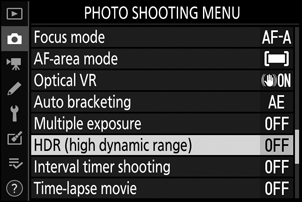
-
Изберете режим.
Маркирайте режим HDR и натиснете 2 .
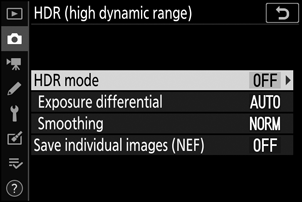
Маркирайте едно от следните и натиснете J
- За да направите серия от HDR снимки , изберете 0 Вкл. (серия) . HDR снимането ще продължи, докато не изберете Изкл. за HDR режим .
- За да направите една HDR снимка , изберете Вкл. (единична снимка) . Нормалното снимане ще се възобнови автоматично, след като създадете една HDR снимка.
- За да излезете, без да създавате допълнителни HDR снимки , изберете Изкл .
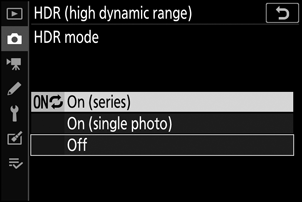
Ако е избрано Вкл. (серия) или Вкл. (единична снимка) , на дисплея ще се появи икона.

-
Изберете разликата в експозицията.
За да изберете разликата в експонацията между двата кадъра, маркирайте Разлика в експозицията и натиснете 2 .

Маркирайте опция и натиснете J . Изберете по-високи стойности за обекти с висок контраст, но имайте предвид, че избирането на стойност, по-висока от необходимата, може да не доведе до желаните резултати; ако е избрано Автоматично , фотоапаратът автоматично ще коригира експонацията, за да отговаря на сцената.
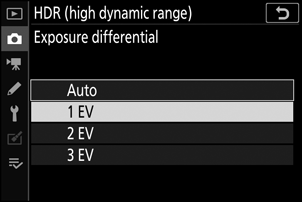
-
Изберете степента на изглаждане.
За да изберете колко да бъдат изгладени границите между двете изображения, маркирайте Изглаждане и натиснете 2 .
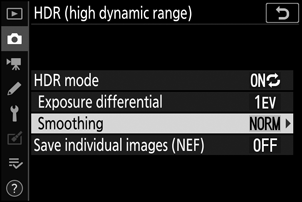
Маркирайте опция и натиснете J . По-високите стойности създават по-гладко комбинирано изображение. При някои обекти може да се вижда неравномерно оцветяване.
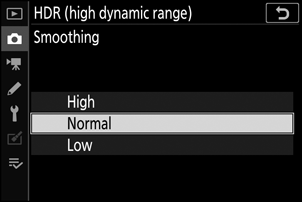
-
Изберете дали да запазите отделни експозиции.
За да изберете дали да запазите отделните NEF ( RAW ) изображения, които съставят HDR снимката, маркирайте Save individual images ( NEF ) и натиснете 2 , след това натиснете 1 или 3 , за да изберете желаната опция, и натиснете J , за да изберете.
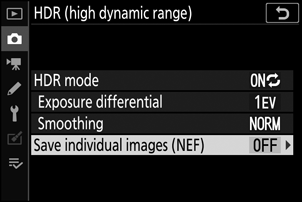
-
Поставете снимка в рамка, фокусирайте и снимайте.
Фотоапаратът прави две експозиции, когато спусъкът е натиснат докрай. Независимо от текущо избраната опция за режим на снимане, при всяко натискане на бутона за освобождаване на затвора ще бъде направена само една снимка.
Ако е избрано Вкл. (серия) , HDR ще се изключи само когато е избрано Изкл. за режим HDR; ако е избрано Вкл. (единична снимка) , HDR се изключва автоматично след направата на снимката.
Краищата на изображението ще бъдат изрязани. Желаните резултати може да не бъдат постигнати, ако камерата или обектът се движат по време на снимане. Препоръчва се използването на статив. В зависимост от сцената може да се появят сенки около ярки обекти или ореоли около тъмни обекти; този ефект може да бъде намален чрез регулиране на степента на изглаждане.

